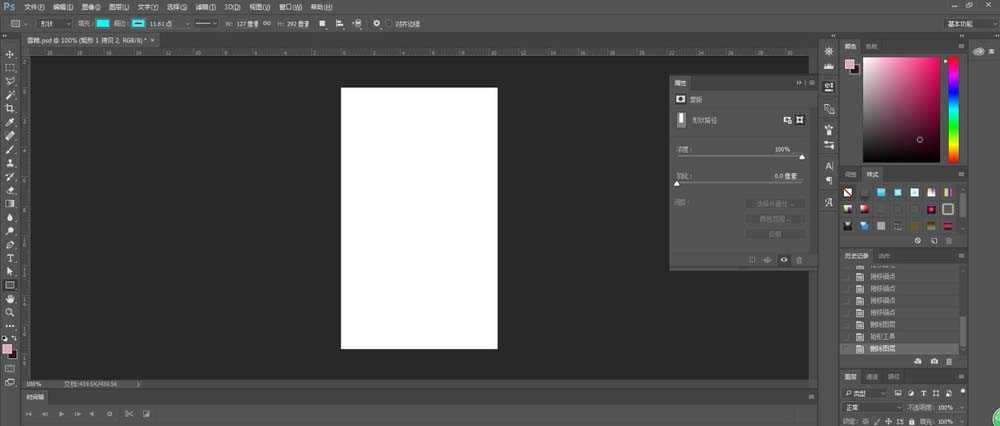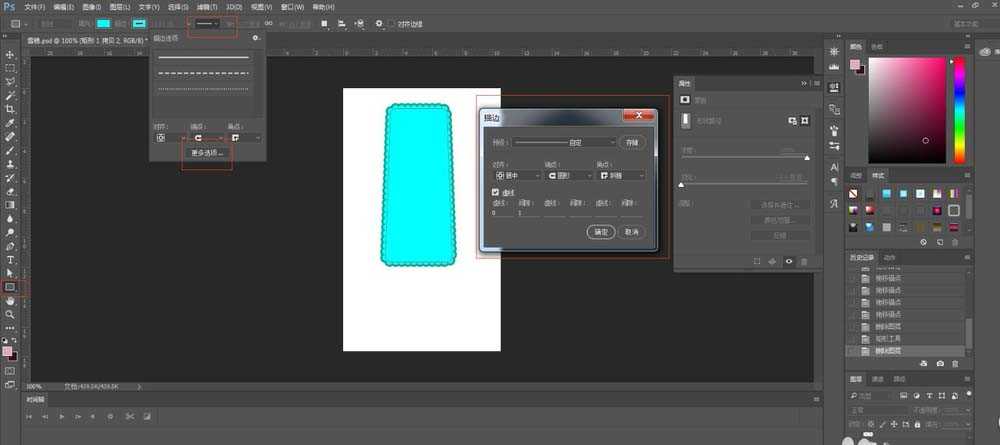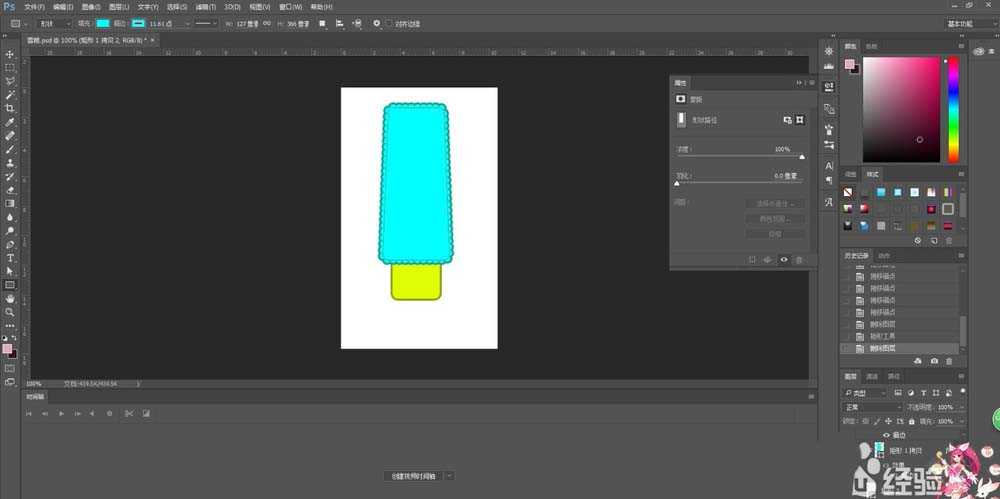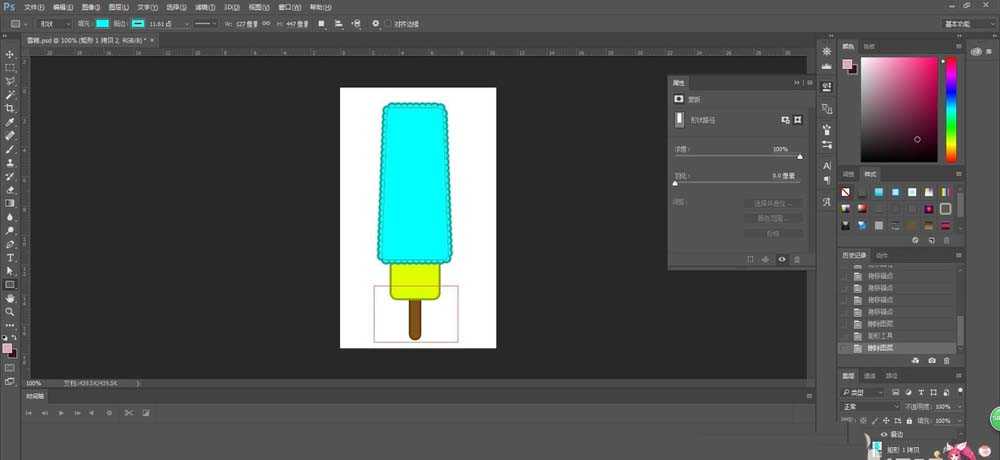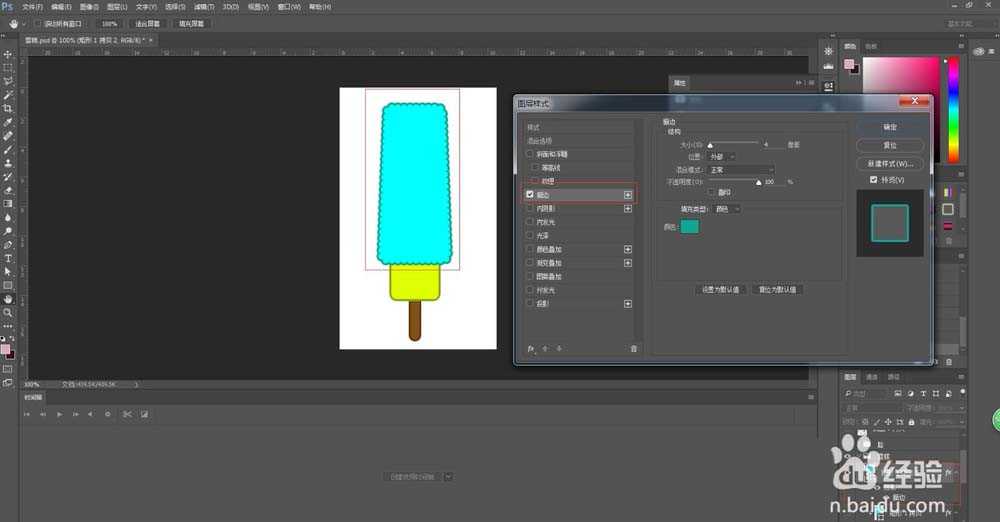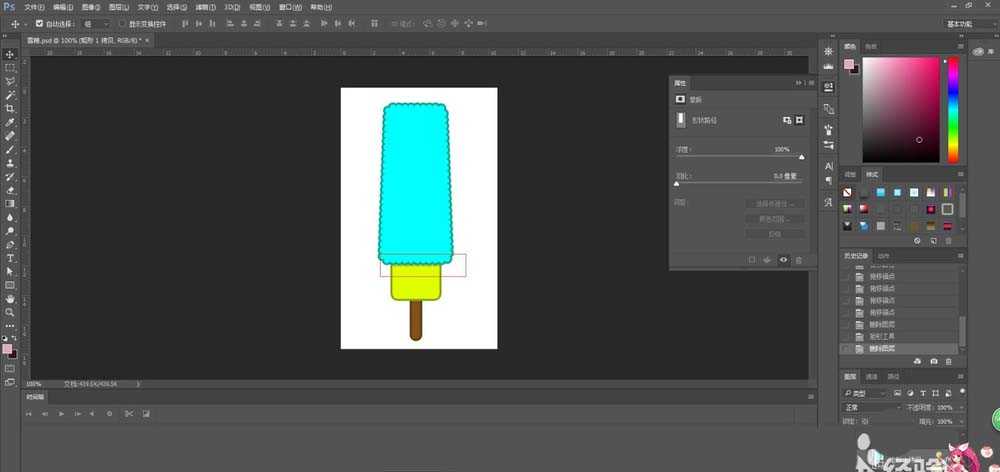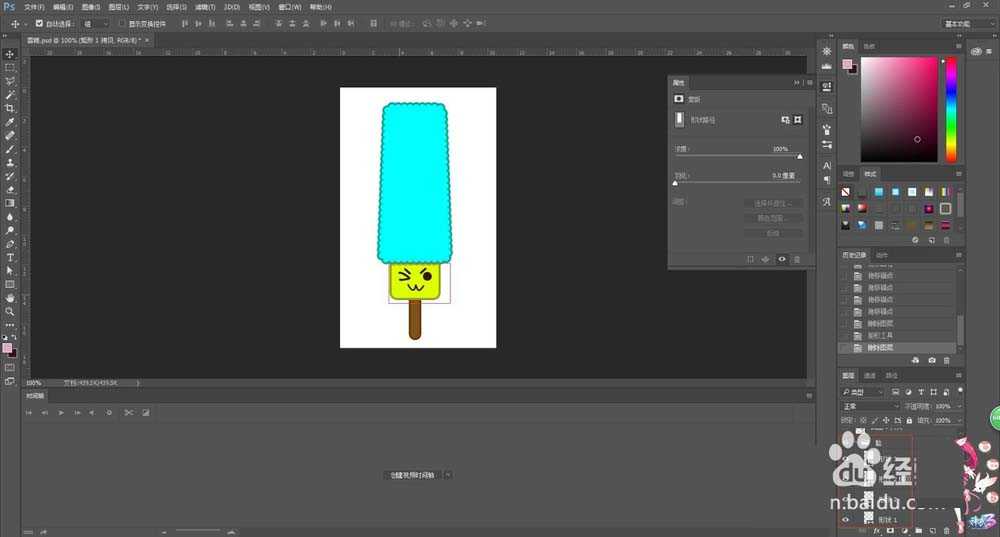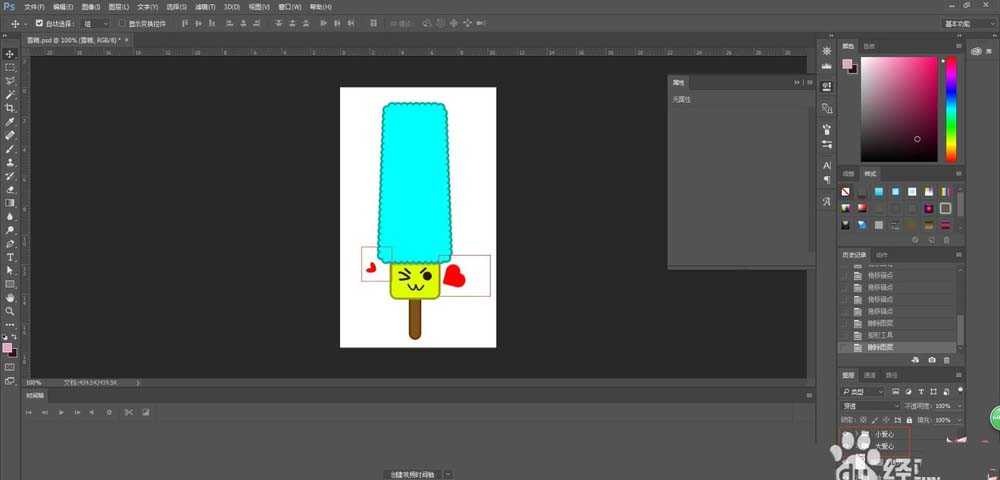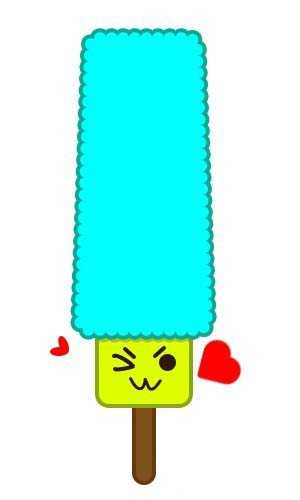杰网资源 Design By www.escxy.com
想要画可爱的冰糕,该怎么画呢?今天我们就来看看ps画可爱的彩色雪糕图标的教程。
- 软件名称:
- Adobe Photoshop CC 2018 v19.0 简体中文正式版 32/64位
- 软件大小:
- 1.53GB
- 更新时间:
- 2019-10-24立即下载
1、ctrl+n新建画布
2、矩形工具,直接选择工具得到图中形状,描边线条做如下修改,效果见图
3、圆角矩形画出雪糕融化部分,放到下一层
4、椭圆工具、矩形工具、布尔运算画出雪糕的木棍
5、给雪糕加阴影效果,描边稍微深一点颜色
6、为融化的部分添加阴影效果,对雪糕主体复制修改颜色与融化部分做剪贴蒙版
7、用钢笔工具,形状工具勾画脸,并建组ctrl+g
8、爱心的添加,大的用形状工具里的,小的用两个椭圆叠加得到
9、最终可爱的雪糕效果图
以上就是ps画彩色冰糕图标的教程,希望大家喜欢,请继续关注。
相关推荐:
ps怎么设计扁平化的购物袋小图标?
PS怎么画一个逼真的巧克力口味的雪糕?
ps怎么设计平面小人牌? ps画人形指示图标的方法
标签:
ps,雪糕,图标
杰网资源 Design By www.escxy.com
广告合作:本站广告合作请联系QQ:858582 申请时备注:广告合作(否则不回)
免责声明:本站文章均来自网站采集或用户投稿,网站不提供任何软件下载或自行开发的软件! 如有用户或公司发现本站内容信息存在侵权行为,请邮件告知! 858582#qq.com
免责声明:本站文章均来自网站采集或用户投稿,网站不提供任何软件下载或自行开发的软件! 如有用户或公司发现本站内容信息存在侵权行为,请邮件告知! 858582#qq.com
杰网资源 Design By www.escxy.com
暂无评论...
最新文章
友情链接
杰晶网络
DDR爱好者之家
桃源资源网
杰网资源
富贵资源网
南强小屋
铁雪资源网
幽灵资源网
万梅资源网
狼山资源网
白云岛资源网
昆仑资源网
相思资源网
明霞山资源网
内蒙古资源网
黑松山资源网
茶园资源网
饿虎岗资源网
大旗谷资源网
常春岛资源网
岱庙资源网
兴国资源网
快活林资源网
蝙蝠岛资源网
帝王谷资源网
白云城资源网
伏龙阁资源网
清风细雨楼
天枫庄资源网
圆月山庄资源网
无争山庄资源网
神水资源网
移花宫资源网
神剑山庄资源网
无为清净楼资源网
金钱帮资源网
丐帮资源网
华山资源网
极乐门资源网
小李飞刀资源网
凤求凰客栈
风云阁资源网
金狮镖局
鸳鸯亭资源网
千金楼资源网
更多链接
杰网资源 Design By www.escxy.com